La cámara engorda. Hay dos explicaciones posibles y puede que alguno de los lectores pueda aportarnos alguna información más. Vamos a descubrir el método más sencillo para adelgazar con Adobe Photoshop y conseguir parecer, de forma sutil, que tenemos entre 5 y 10 kilos menos en todas las fotografías.
La imagen es muy importante para la sociedad. Hay veces que la gente quiere estar delgada no por motivos de salud, sino para resultar atractivos. No está mal, desde luego. Pero si encima se ríen y juzgan a los demás por los kilos de más no tienen razón alguna. No hay que dejarse llevar por la obsesión y por lo que dicte la masa.
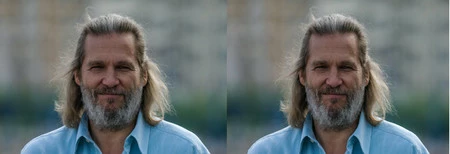 El antes y el después de Jeff Bridges
El antes y el después de Jeff Bridges
Todos nos queremos ver bien en las fotografías, en los vídeos de las redes sociales. Y puede que hasta nos deprimamos por vernos gordos. Sin embargo siempre podemos decir que la cámara engorda y no echar la culpa al sedentarismo y a las bolsas de patatas fritas mojadas en salsa que nos comemos todos los días.
Y encima tendremos razón. La cámara devuelve una imagen distorsionada de la realidad. Y no solo por la distancia focal o por la distancia del sujeto al objetivo. La cámara engorda entre un 5-10%. Y a muchas personas la cámara les adora y a otros nos convierte en el amigo feo de Gollum. Así que vamos a ver cómo solucionar el tema del peso.
Adelgazar con Adobe Photoshop
Este truco me lo dio hace muchos años un fotógrafo de una de las revistas más importantes del corazón. Es tan sencillo que parece mentira. Se puede hacer con cualquier programa que tenga la posibilidad de variar las proporciones. Con un solo toque cambia todo.
 Fotografía original
Fotografía original
Antes hemos mencionado que puede haber dos explicaciones posibles a este problema. Y es real. No sé si conocéis a gente de la televisión o de la interpretación. Cuando los ves en persona son terriblemente delgados. En pantalla lucen perfectos pero, cara a cara, puede que les invites a comer un buen bocadillo de jamón ibérico con un poco de tomate en pan crujiente como los que sirven en tu bar favorito.
Las dos teorías son las siguientes:
- Es verdad que si te acercas mucho a una persona la curvatura de las lentes de los objetivos puede llegar a deformar a una persona. También se puede deber a la formación de la imagen sobre el plano. Sobre todo si estamos disparando con un angular porque tenemos poco espacio o estamos muy cerca. La clave sería alejarse siempre de los extremos para salir con un aspecto natural.
- Hace años hicieron un estudio en las universidades de Virginia y de Chicago con el que demostraron que todo se debe a nuestra percepción y a nuestra mentalidad. Siempre nos creemos más guapos y atléticos de lo que realmente somos. Y nos cuesta reconocernos en las fotografías.
Cada uno debe sacar sus propias conclusiones, desde luego. Pero el problema que tenemos es que nos vemos más gruesos en las fotos que en la realidad. Así que vamos a hacer magia con Photoshop:
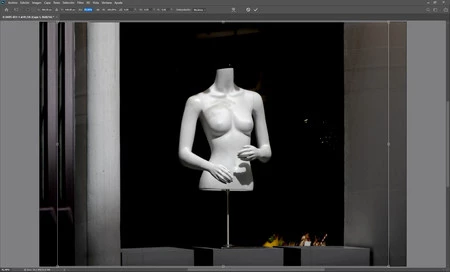 La técnica en marcha
La técnica en marcha
- Después de revelar la fotografía y hacer todos los ajustes necesarios vamos a Selección>Todo. Sería interesante hacer un duplicado de la capa (Ctrl+J) para poder ver el antes y el después.
- A continuación vamos a Edición>transformación libre (Ctrl+T). Es posible saltarse el paso anterior.
- En la barra de configuración desactivamos la función de Mantener proporción entre la altura y la anchura. Vamos a 'deformar' a la persona.
- Y la clave fundamental es bajar el porcentaje de la Anchura un máximo de un 5%. Podemos empezar con el 95% y luego ir ajustando hasta conseguir el aspecto deseado.
 Mediante el modo de fusión Diferencia podéis apreciar en blanco cómo ha adelgazado el maniquí
Mediante el modo de fusión Diferencia podéis apreciar en blanco cómo ha adelgazado el maniquí
- Luego hay que ir a la herramienta Recortar para mantener la proporción de nuestro archivo y eliminar el espacio en blanco que observaremos en el lateral.
 El antes y el después
El antes y el después
Es así de sencillo. Y con la enorme ventaja de lograr que el futuro espectador no se dé cuenta del truco por más que mire la fotografía. Seguro que os animáis y os hacéis todos una acción para acercarnos a la percepción que tenemos todos de nosotros mismos.


